arrows MAGAZINE
スマホ写真講座arrows@支部
2019.02.06 Wed
スマホ写真講座arrows@支部 第18回
LightroomCCを使ってarrowsのカメラ性能を限界まで引き出す!
RAWファイルという世界がある
みなさんは、RAWファイル(ロウファイル)というものの存在をご存じでしょうか。これは、デジタルカメラを中心に、そのカメラの性能をもっとも生かす形で写真を記録したファイルの総称で、通常の「JPEG形式」に比べて遥かに大きいファイルサイズになってしまうものの、撮影後の加工などにとても適した、情報量の多い形式となっています。このRAWファイル、実は外部アプリを使うことで、arrowsのカメラでも利用することが可能です。
今回紹介するのは、この連載でもたびたび登場する「Adobe LightroomCC」です。基本的な機能は無料で使える写真編集アプリなのですが、実は高機能なカメラアプリも内包されていて、これが大変に使い勝手の良い、個人的には「スマホ界最強カメラアプリのひとつ」と思っています。
このアプリでは、さまざまな設定項目を手動で設定するマニュアル撮影モードなどが可能ですが、それに加えて、前述の「RAWファイル」にあたる「DNG形式」でも画像を保存できることが特徴です。
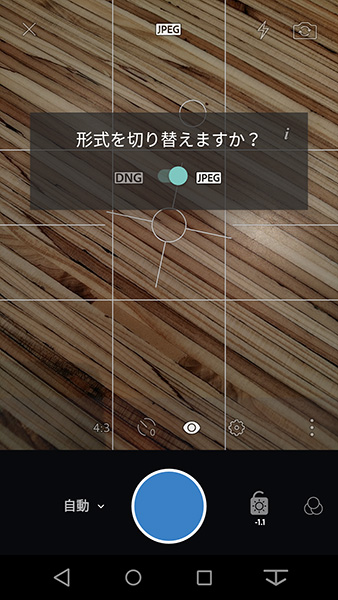
方法は簡単で、撮影画面上部にある「JPEG」もしくは「DNG」の表示をタップして切り替えるだけ。
こうすることで、JPEGに比べて圧倒的に情報量の多いDNGファイルでの保存ができます。このDNG、F-01Kを例に取ると、最も大きなサイズである5504x4144のサイズで撮影したとき、JPEGでのファイルサイズがおおよそ10MB程度なのに対して、DNGでは40MB以上と、単純に考えただけでも4倍程度のファイルサイズになります。
実際に撮影された画像はとても高精細で、かなりトリミング(切り抜き)をかけたとしても鑑賞に堪えうるほど。色味の編集にもとても強く、画像を加工用途に使いたい場合にはうってつけです。
以下は同じ画像について「GTR」のロゴあたりへと少しずつトリミングした画像です。1枚目がフルサイズ、2枚目がおおよそ1/4サイズ、3枚目は1/8サイズへと切り抜いています。



最終的にはJPEGとしていまブラウザで見られる形式にしていることもありますが、これだけ大胆に切り抜いたとしても、通常のJPEGで同じ事をした際に比べて、ずいぶんと画質が維持されています。もちろん写真の編集をしたとしても、画質の低下が最低限にとどめられますので、撮影後にいろいろとレタッチをしたい…という方には最適な形式です。SNS投稿なんかにも向いてますね。
このように、ファイルサイズは大きいものの、arrowsのカメラを限界まで使い込めるDNGファイルですが、ひとつだけ欠点が。それは、DNGファイルに対応しているアプリ(LightroomCCなど)でないと、閲覧さえもできないということです。ですから、誰かに渡す用途などではかならず撮影したアプリなどで「JPEG形式」に変更してください。
なお、JPEGにした時点で10MB弱にファイルサイズが変わりますので、この時点で通常のカメラ撮影と同じくらいの大きさになります。
※ご注意
機種によりアプリケーションが対応していない場合があります。
詳しくはGoogle Playにてご確認ください。
また、本アプリの使用については、お客様の責任においてご利用ください。
